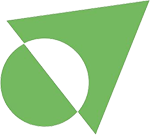WordPress a officiellement franchi la barre des 40 % et alimente plus d'un tiers de l'ensemble du Web en 2024.
C'est un peu la Rolls des CMS (gestionnaire de contenu) - fiable, avec une excellente réputation et une base d'utilisateurs fidèles. J'utilise WordPress pour mes sites, et je pense que c'est un choix parfaitement judicieux pour n'importe quel entrepreneur de créer un site web WordPress.
La création d'un site peut vous faire peur si vous n'en avez jamais créé auparavant, mais croyez-moi quand je vous dis que les temps ont changé. C'est maintenant plus rapide, moins cher et surtout beaucoup plus facile que jamais.
Dans ce guide, je vais vous expliquer comment créer un site vitrine WordPress opérationnel en moins de 60 minutes en 2024.
Votre aide-mémoire de deux minutes
Vous n'avez pas le temps de lire l'article en entier ? Voici un aide-mémoire rapide.
Il ne s'agit que d'un guide succinct. Vous trouverez des détails complets sur chaque étape au sein de l'article même.
Bien que les options d'hébergement ne soient pas ce qui manque, je vous recommande de commencer votre aventure avec un site WordPress hébergé sur OVH. C'est un hébergeur français fiable qui offre des temps de chargement rapides avec des formules d'hébergement répondant à toutes les bourses et besoins.
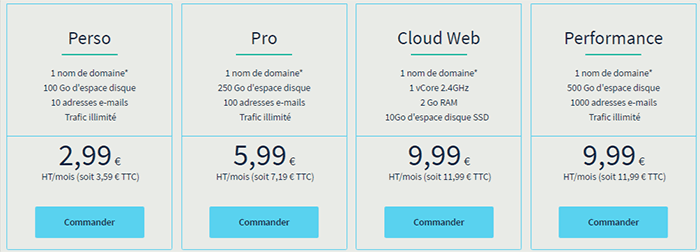
- 1La première étape consiste à configurer votre compte chez OVH. Le tout est assez simple, et vous bénéficiez d'un rabais sur votre 1ère année.
Je recommande le plan Pro afin de vous assurer des performances suffisantes pour n'importe quel site quand vous débutez. Cela dit, l'offre Perso peut également être une alternative intéressante si vous prévoyez un petit site ou si vous souhaitez débuter doucement pour ensuite monter en puissance si le besoin s'en fait ressentir. - 2Ensuite, si vous souhaitez vous simplifier l'installation de WordPress sans passer par un serveur FTP, pensez à choisir le module de gestion de contenu WordPress sans surcoût.
- 3Puis, enregistrez votre nom de domaine (c'est gratuit la première année avec OVH), veillez à ne pas choisir d'autres options du forfait en passant ces étapes, et finalisez le processus en créant votre compte OVH et en procédant au paiement de la 1ère année.Normalement, vous devriez ensuite installer WordPress, mais si vous avez sélectionné le module WordPress lors du processus, OVH l'aura déjà fait pour vous.
- 4Familiarisez-vous avec la façon dont tout est configuré et choisissez un thème pour votre site web WordPress qui correspond à votre marque. Je vous recommande sans équivoque de choisir Thrive Suite mais si cela ne vous convient pas, ThemeForest est sans conteste ma plateforme préférée pour trouver des thèmes de qualité, nouveaux et originaux. Mais vous pouvez aussi tout à fait vous en tenir au répertoire officiel de WordPress.
- 5Assurez-vous de définir la structure de vos permaliens afin que vos liens soient plus lisibles et optimisés pour les moteurs de recherche. C'est très important, alors ne négligez pas ce point. Vous pouvez également installer des plugins pour étendre les capacités de votre site Web, mais c'est strictement facultatif.
- 6Enfin, il ne vous reste plus qu'à créer du contenu fantastique qui fera affluer les visiteurs sur votre site.
Et voilà ! Vous avez maintenant un site vitrine WordPress qui est beau, possédant un contenu intéressant, et prêt à générer du trafic.
Voyons maintenant comment tout cela fonctionne plus en détail. N'hésitez pas à sauter les étapes que vous avez déjà effectuer !
Étape 1 : Choisir un nom de domaine
Votre nom de domaine, c'est votre identité sur l'internet. C'est ainsi que votre public vous trouvera et identifiera votre marque. C'est précisément la raison pour laquelle vous devez choisir quelque chose qui reflète votre marque et qui est facile à taper pour vous trouver.
Vous avez toute liberté pour choisir votre nom de domaine. Vous pouvez choisir le nom que vous voulez, à condition qu'il soit disponible et qu'il ne soit pas enregistré par d'autres entreprises.
Voici quelques conseils pour choisir un bon nom de domaine lors de la création de votre site WordPress :
Réfléchissez-y : Est-ce que www.pizzahut.com ne sonne pas mieux que pizzasellingplace.com ? Exactement.
Si vous cherchez de l'inspiration, vous pouvez utiliser Domain Wheel, un générateur gratuit de noms de sites Web, pour trouver d'autres idées. Il vous suffit d'entrer un mot clé lié à votre créneau, et l'outil vous donnera des tonnes de suggestions pour vous inspirer.
Bon ... Il vous faut savoir que Domain Wheel est en anglais et vous retournera donc des propositions en anglais. Les générateurs de nom de domaine français, je n'en ai pas encore trouvé d'intéressants. Du coup, si votre mot-clé n'a pas de consonnance anglaise, cela ne sera pas pertinent pour vous.
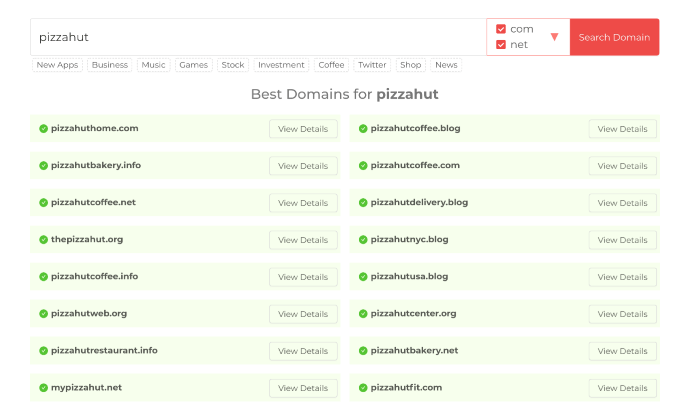
Maintenant que vous avez un nom de domaine potentiel, vous devez vérifier sa disponibilité. Étant donné qu'il existe environ 1,8 million de sites web en ligne, rester original peut être un peu difficile, mais cela en vaut vraiment la peine.
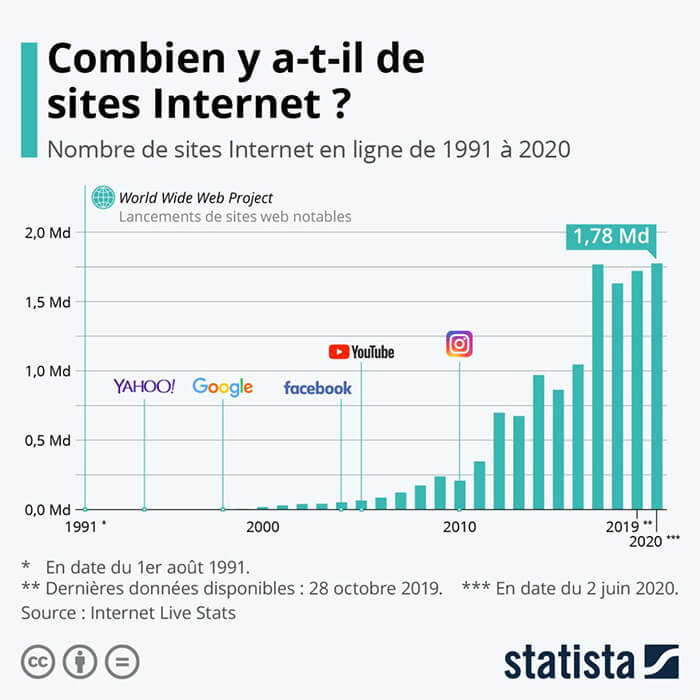
Comme nous aimons tous les choses gratuites, l'enregistrement de votre domaine sera gratuit lorsque vous vous enregistrerez pour un hébergement web avec OVH.
En parlant d'enregistrement de domaine...
Étape 2 : Choisir un fournisseur d'hébergement web et enregistrer un nom de domaine
Il existe des centaines de sociétés qui vendent des services d'hébergement Web et d'enregistrement d'un nom de domaine. Mais en sélectionner un peut devenir confusant du fait de cette multitude de choix !
Ma recommandation : OVH.
Cet hébergeur est français, fiable, facile d'accès pour les débutants, bon marché, propose un certificat SSL gratuit et offre le nom de domaine la 1ère année. Il facilite également l'installation de WordPress
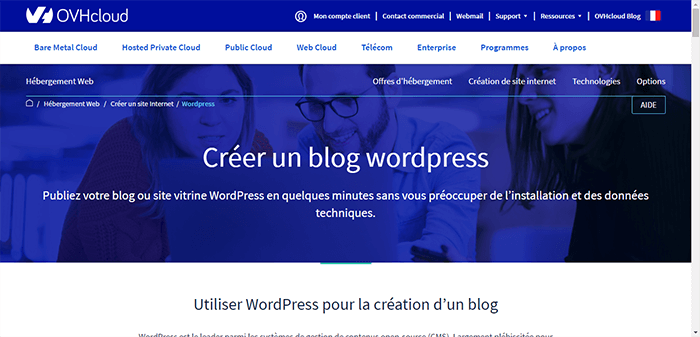
Convaincu par OVH ? Très bien !
Voici comment procéder :
Rendez-vous sur le site Web d'OVH
Allez sur OVH depuis votre navigateur Web.
Sélectionnez votre plan d'hébergement
Vous verrez quatre options de plan d'hébergement s'afficher sur votre écran :
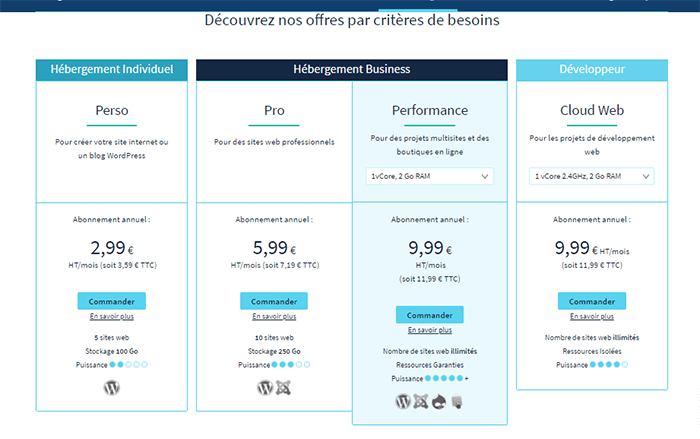
Je recommande la formule Pro afin d'assurer des performances confortables.
Maintenant, si vous lancez votre site web, vous pouvez tout à fait choisir la formule la moins chère - Perso - afin de vous permettre de vous faire une place sur Internet à moindre frais. Puis de passer à une offre d'hébergement plus performante si vous en ressentez le besoin.
Choisissez le module WordPress
Une fois que vous aurez choisi votre formule d'abonnement, OVH vous demandera de sélectionner un éventuel module de gestion de contenu (aussi appelé CMS). Si vous souhaitez vous faciliter la tâche, n'hésitez pas et cliquez sur WordPress.
Cela n'engendre pas de coût supplémentaire et vous installera WordPress automatiquement par la suite.

Enregistrez votre domaine
Une fois votre module de gestion de contenu, OVH vous demandera de configurer et d'enregistrer votre domaine :
- Entrez le nom que vous avez choisi à l'étape 1
- Puis sélectionnez ce qui vous convient. Je vous recommande de choisir une extension .com ou .fr pour donner une touche plus professionnelle à votre site.
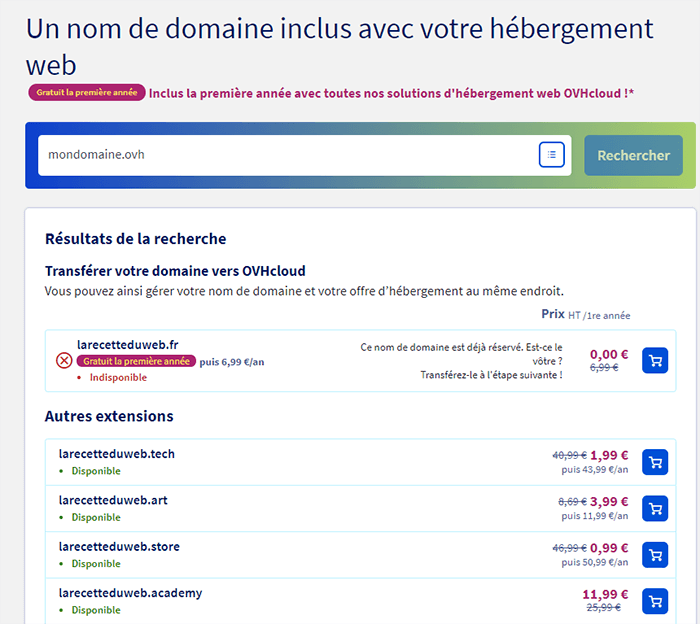
Finalisez la création de votre compte OVH
Ensuite, vous devez continuer le processus de commande et de création de compte.
Au cours du processus, veillez à ne pas ajouter d'options. Ce n'est pas une interdiction mais ces options sont payantes et je vous invite à les ajouter seulement si vous savez ce que vous faites et pourquoi. De toute manière, ce sont des options que vous pourrez rajouter par la suite.
Étape 3 : Configurer WordPress via le module OVH
À ce stade, vous avez un fournisseur de services d'hébergement et un nom de domaine. Félicitations !
La seule chose qui est encore à configurer, c'est WordPress.
Bien sûr, vous pouvez installer WordPress manuellement. Mais pourquoi le faire si vous pouvez demander à OVH de le faire pour vous, gratuitement ? C'est tout le but de sélectionner le module WordPress lors du processus ; gagner du temps.
Après avoir terminé le processus d'inscription, vérifiez que vous receviez bien l'email de confirmation d'OVH qui vous donne les informations indispensables comme le lien d'accès à votre espace d'administration de WordPress ainsi que vos identifiants.
Lors de votre première connexion, donnez un titre à votre site et c’est parti !
Puis :
- Commencez par choisir une charte graphique reflétant votre image dans la section « Apparence ». La communauté propose de multiples thèmes WordPress à télécharger, gratuit ou payant. Filtrez selon la popularité et les fonctionnalités du thème pour trouver celui qui conviendra à votre site web.
- Présentez votre activité ou l’intérêt de votre blog à travers la création de pages. Il ne vous restera plus qu’à rédiger vos premiers articles. Aidez-vous de la barre d’outils afin d’améliorer la lisibilité de votre texte.
- Recherchez des extensions pour optimiser la gestion des commentaires, augmenter les performances des pages et améliorer la sécurité du blog.
C'est l'objet des étapes suivantes.
Étape 4 : Utilisez un thème ou un design pour votre site Web
L'un des principaux avantages de WordPress est qu'il utilise des thèmes pour donner vie aux sites.
Les thèmes sont des designs interchangeables qui vous permettent de modifier l'apparence de votre site vitrine WordPress en appuyant simplement sur un bouton. Par exemple, voici à quoi ressemblera votre site internet par défaut :
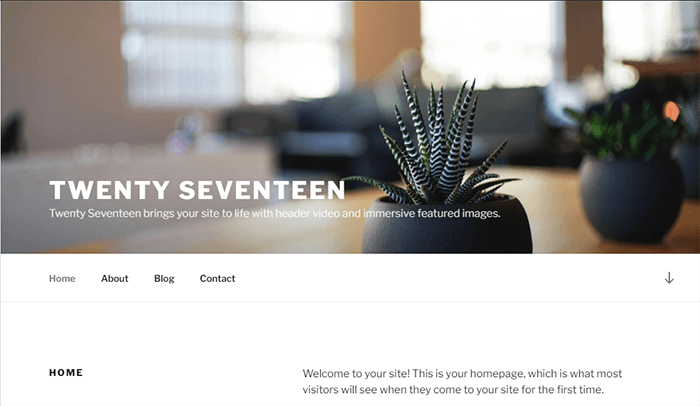
Vous pouvez changer l'apparence de votre site en choisissant un autre thème gratuit populaire (j'ai choisi Hestia). Il ressemblera maintenant à ceci (les images sont remplaçables bien entendu) :
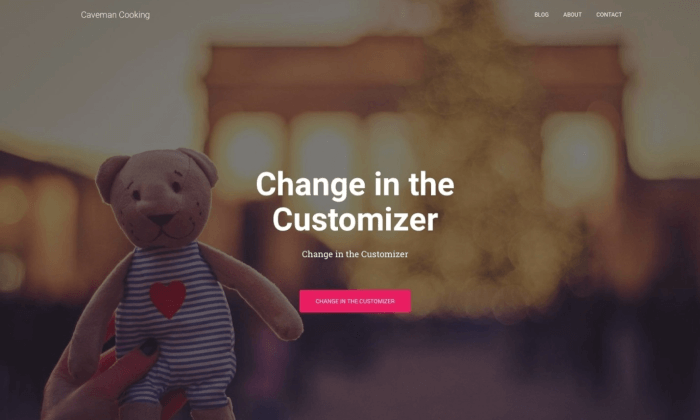
Vous comprenez pourquoi l'utilisation de thèmes et templates est le principal atout de WordPress ?
Choisissez un thème que vous aimez
Il existe des centaines - voire des milliers - de thèmes WordPress.
Je recommande vivement d'envisager Thrive Suite ; une suite d'outils marketing et de création de site pour WordPress qui propose deux thèmes entièrement personnalisables.
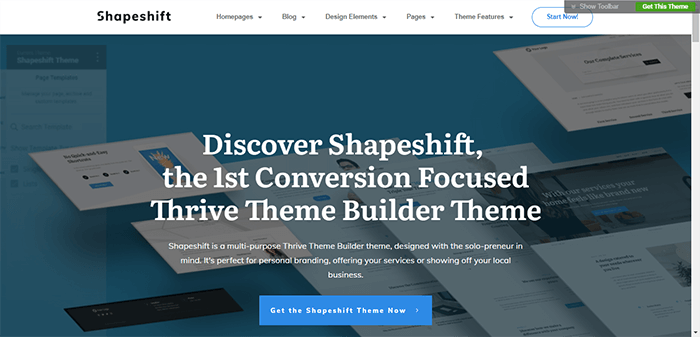
Shapeshift est le 1er thème personnalisable de Thrive Suite
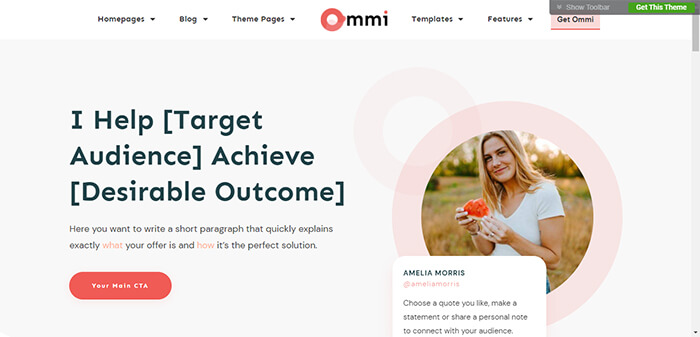
Omni est le récent 2nd thème que vous pouvez utiliser
Autrement, vous pouvez commencer par consulter le répertoire officiel sur WordPress.org. Mais en dehors de cela, il existe plusieurs plateformes de thèmes, tels que ThemeForest.
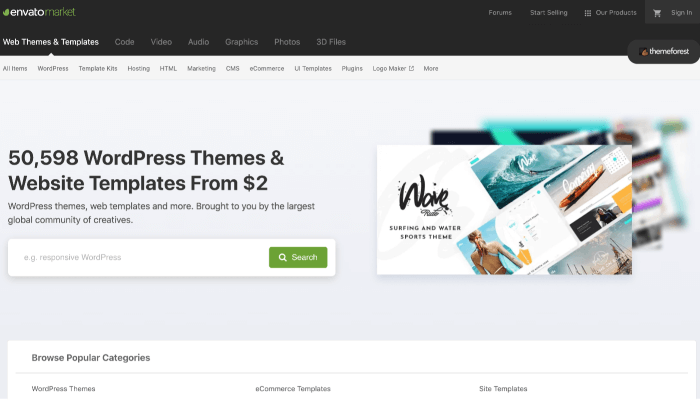
Vous pouvez parcourir les différents sites et sélectionner le thème qui vous plaît le plus.
Installez le thème que vous avez choisi
Si vous sélectionnez un thème dans le répertoire officiel de WordPress.org, tout ce que vous avez à faire est de cliquer sur Installer immédiatement. Voici comment procéder :
Allez dans Apparence, puis dans Thèmes, et enfin cliquez sur Ajouter un nouveau thème. Entrez le nom du thème que vous souhaitez installer dans la barre de recherche, puis cliquez sur le bouton Installer sous le thème de votre choix.
Après l'installation, cliquez sur Activer pour activer le thème sur votre site Web.
Utiliser un thème premium
Si vous souhaitez utiliser un thème acheté auprès d'un tiers de confiance, les étapes seront légèrement différentes.
Voici comment vous pouvez installer un thème premium sur votre site :
- Commencez par télécharger le fichier .zip du nouveau thème.
- Connectez-vous à votre tableau de bord WordPress, et allez dans Apparence, puis dans Thèmes.
- Cliquez sur l'option Ajouter. Vous serez alors dirigé vers le tableau de bord du thème WordPress.
- Sélectionnez le bouton bleu en haut de l'écran qui dit Téléverser un Thème. Choisissez le fichier .zip sur votre ordinateur après l'invite.
C'est tout !
Si certains thèmes sont gratuits, le prix des thèmes premium varie. Il existe des options à partir de 10 $ et d'autres allant jusqu'à 200 $. Vous pouvez choisir l'option qui correspond le mieux à votre budget et à vos préférences.
Étape 5 : Installer des plugins (facultatif)
Vous pouvez envisager d'installer des plugins pour améliorer la fonctionnalité de votre site web. Considérez-les comme des applications pour votre téléphone portable.
De l'optimisation à l'analyse du trafic du site web en passant par la sécurité, vous trouverez des tonnes d'options pour chaque catégorie.
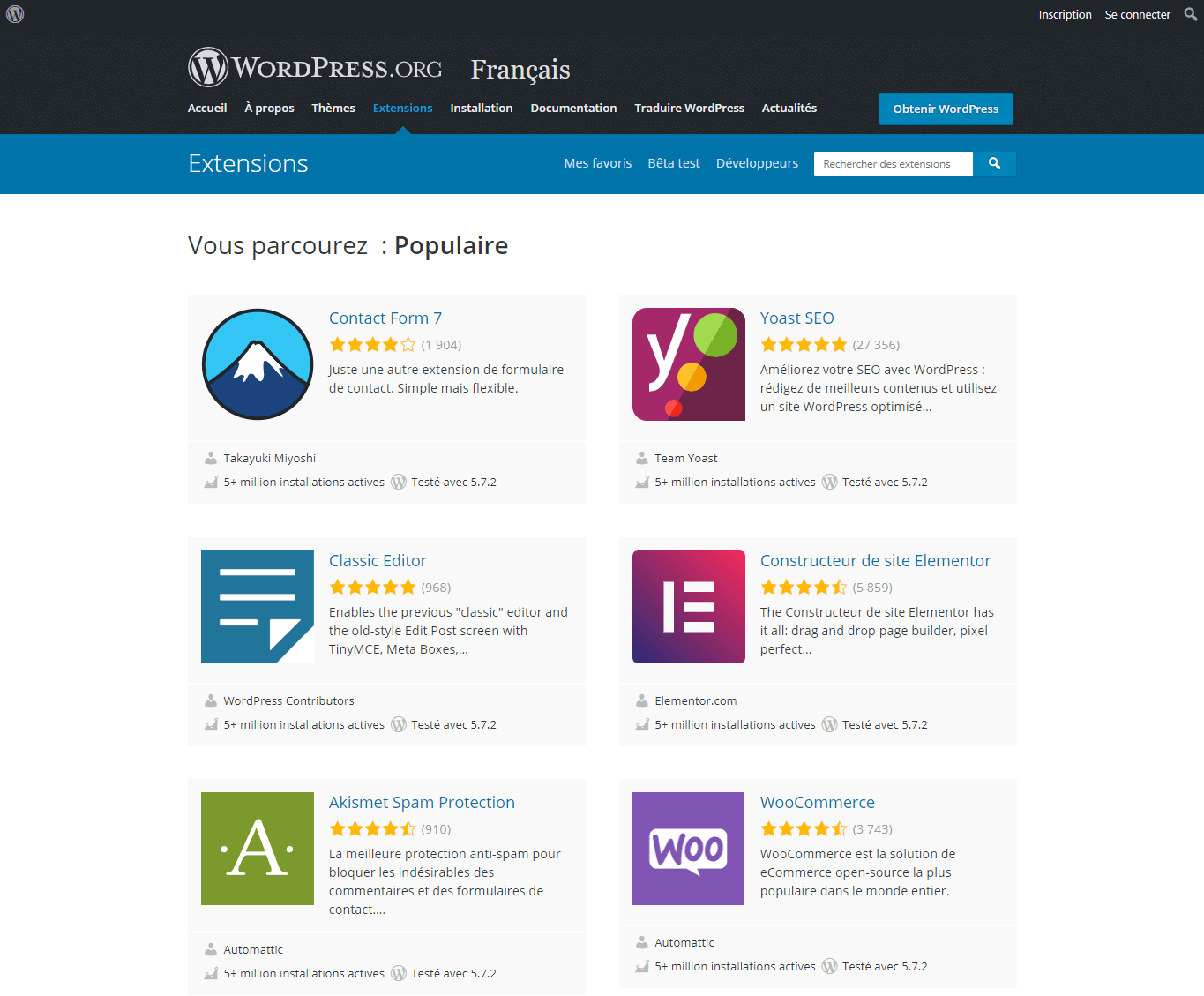
Cela dit, n'abusez pas de l'installation de plugins. Cela finira par ralentir votre site web, ce qui, à son tour, pourrait entraîner une perte de trafic, et rendre plus difficile votre référencement naturel.
Car un site lent, Google va le considérer comme un site offrant une expérience utilisateur de qualité moindre. Et gardez en tête que l'objectif de Google est d'offrir les meilleures réponses à ses utilisateurs avec une expérience utilisateur optimale.
Alors, comme on dit : "Il ne faut pas abuser des bonnes choses !"
Étape 6 : Configurez les paramètres importants du site
La configuration des permaliens est très, très importante ! C'est précisément la raison pour laquelle vous devez le faire immédiatement après le lancement de votre site vitrine WordPress.
La structure des permaliens décide de l'apparence des liens de votre site. Pensez-y comme une représentation de la structure de votre site. Pour LaRecetteDuWeb.fr, elle ressemble à quelque chose comme ceci :
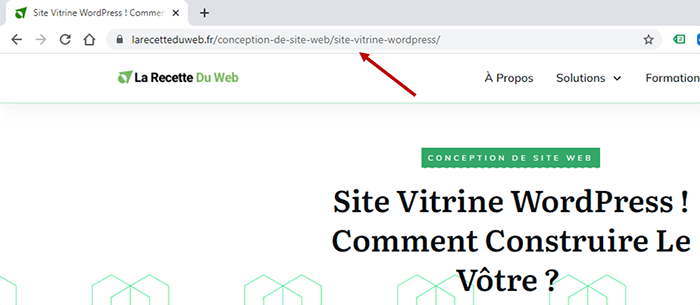
Une bonne structure de permalien indique à votre visiteur où il se trouve exactement sur votre site Web (dans mon exemple, il est dans la section blog), alors qu'une mauvaise structure fait le contraire.
Une bonne structure de permalien est également essentielle pour améliorer votre classement dans les moteurs de recherche.
Il existe de nombreuses façons de mal faire les choses, c'est pourquoi j'ai compilé un topo en trois étapes pour vous aider à bien faire les choses :
- Dans votre tableau de bord WordPress, cliquez sur Réglages dans le menu latéral et allez sur Permaliens.
- Sous le champ Réglages les plus courants, cliquez sur Structure personnalisée.
- Il n'y a aucun intérêt à choisir la structure Numérique, car elle ne fera qu'embrouiller votre visiteur. De plus, cela ne sert pas à des fins de référencement.
- Entrez la chaîne de balises "/%category%/%postname%/".
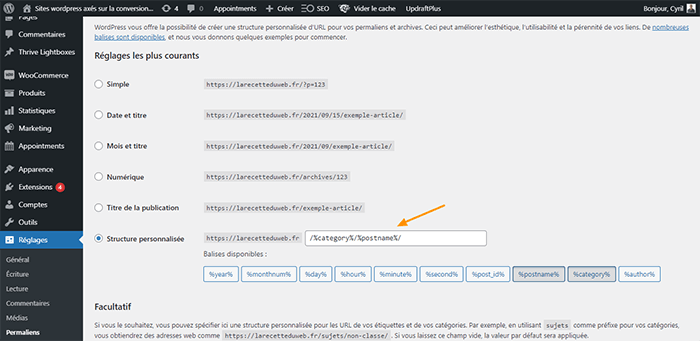
Une fois que vous avez terminé, cliquez sur Enregistrer pour sauvegarder les modifications.
Étape 7 : Configurez les pages web importantes et faites la promotion de votre site
Votre site web étant prêt, vous pouvez maintenant vous concentrer sur la création d'un contenu de qualité qui vous aidera à augmenter votre trafic et vos conversions. Commencez par créer les pages web essentielles telles que :
- Accueil,
- À propos,
- Formulaire de contact,
- Politique de confidentialité,
- Portfolio,
- Boutique (le cas échéant),
- Blog (le cas échéant).
Je ne saurais trop insister sur l'importance d'avoir un contenu optimisé sur votre site vitrine WordPress, en rapport avec votre créneau. Veillez donc à effectuer des recherches approfondies afin d'en maîtriser tous les détails.
Conclusion
C'est globalement tout ce dont vous avez besoin pour créer un site web WordPress. Le côté technique est grandement facilité. La difficulté vient plutôt :
- de la mise en place d'une stratégie de marketing digital afin de générer du trafic via une stratégie seo ou sea, ou encore de générer des leads pour une stratégie d'email marketing efficace,
- de la création de contenu,
- ou encore l'optimisation des résultats via le CRO Marketing.